L1: Nire lehen proiektua
Etiketak:
Kategoriak:
Nire lehen BatSTEM proiektua
Zer ikasiko duzu ikasgai honetan
Ikasgai honetan honako hauek landuko ditugu:
- BatSTEM Cloud IDE programazio interfazerako sarbidea.
- ESP32 garapen-plaka ordenagailura konektatzea.
- “Konfigurazioa” eta “begizta nagusia” blokeen esanahia.
- Garapen-plakaren barneko LEDa kontrolatzea.
Aurretiazko baldintzak
Hasi aurretik, BatSTEM Cloud IDE plataformara sartzeko datuak ezagutu beharko dituzu https://ide.batstem.io.
Azalpen teorikoa
Gehiago jakin nahi dut!
Hurrengo ikasgaietan ESP32 txipean oinarritutako elektronika eta programazio proiektuak egiten ikasiko duzu. Txip hau SoC izeneko gailuetako bat da (System on a Chip edo Txip bakarreko sistema). Horrela deitzen zaie, gailu bakar batean integratzen dituztelako “ordenagailu” oso bat eduki ahal izateko behar diren osagai guztiak. Besteak beste:
- Mikroprozesadorea, programak exekutatu eta kalkulu matematikoak egin ahal izateko.
- RAM memoria, exekutatu beharreko programak eta programa horiek behar dituzten datuak gorde ahal izateko.
- Biltegiratzea, exekutatu beharreko programak eta datuak modu ez-hegazkorrean gordetzeko. Horrek esan nahi du ez direla ezabatzen gailua deskonektatzen denean.
- Sarrera eta irteera atakak, kanpoko gailuak konektatu ahal izateko, hala nola etengailuak, LEDak, sentsoreak, motorrak eta beste gailu elektroniko konplexu batzuk.
- Wi-Fi eta Bluetooth konektibitatea, gailua telefono mugikorrekin edo tabletekin konektatzeko, baita Internetera konektatzeko ere.
BatSTEM IDE garapen-ingurunearen bidez, programak diseinatu, ESP32n biltegiratu eta exekutatu ahal izango ditugu. Prozesu horren ondoren, ESP32ak funtzionatzen jarraitu ahal izango du, ordenagailu batera konektatuta egon gabe ere.
Gure proiektuetarako erabiliko dugun garapen-plakak bi LED edo argi txiki ditu: bat gorria, gailua elikadurara konektatuta dagoenean beti piztuta egongo dena, eta beste bat urdina, ikasgai honetan kontrolatzen ikasiko duguna.

ESP32 garapen-plaka bere bi LED integratuekin (gorria eta urdina)
Atal praktikoa
Material hauek behar dituzu:
- ESP32 garapen-plaka.
- USB konexio-kablea.
Konexio diagrama

Ordenagailu eta garapen-plakaren arteko konexioa
Pausoz pauso
- Konekta ezazu USB kablearen mutur txikia garapen-plakaren USB-C konektorera, eta beste muturra zure ordenagailuan libre dagoen USB ataka batera.
Garapen-plakaren eta ordenagailuaren arteko konexio hori beharrezkoa izango da ondorengo ikasgai guztietan, bi gailuak komunikatzeko aukera emango baitigu programazioa egin ahal izateko eta, kasu batzuetan, emaitzak monitorizatzeko.
Kodea
Gehiago jakin nahi dut!
Zure proiektuak BatSTEM Cloud garapen-ingurunean garatzen hasteko, erabiltzaile-kontu bat beharko duzu. Dagoeneko badaukazu, sartu https://ide.batstem.io helbidean. Oraindik erabiltzaile-konturik ez baduzu, sortu bat hemen: [https://ide.batstem.io/register] (https://ide.batstem.io/register).
Garapen-ingurunera sartzen zarenean, proiektu edo sketch berri baten egitura ikusi ahal izango duzu, hurrengo irudian agertzen dena bezalakoa.
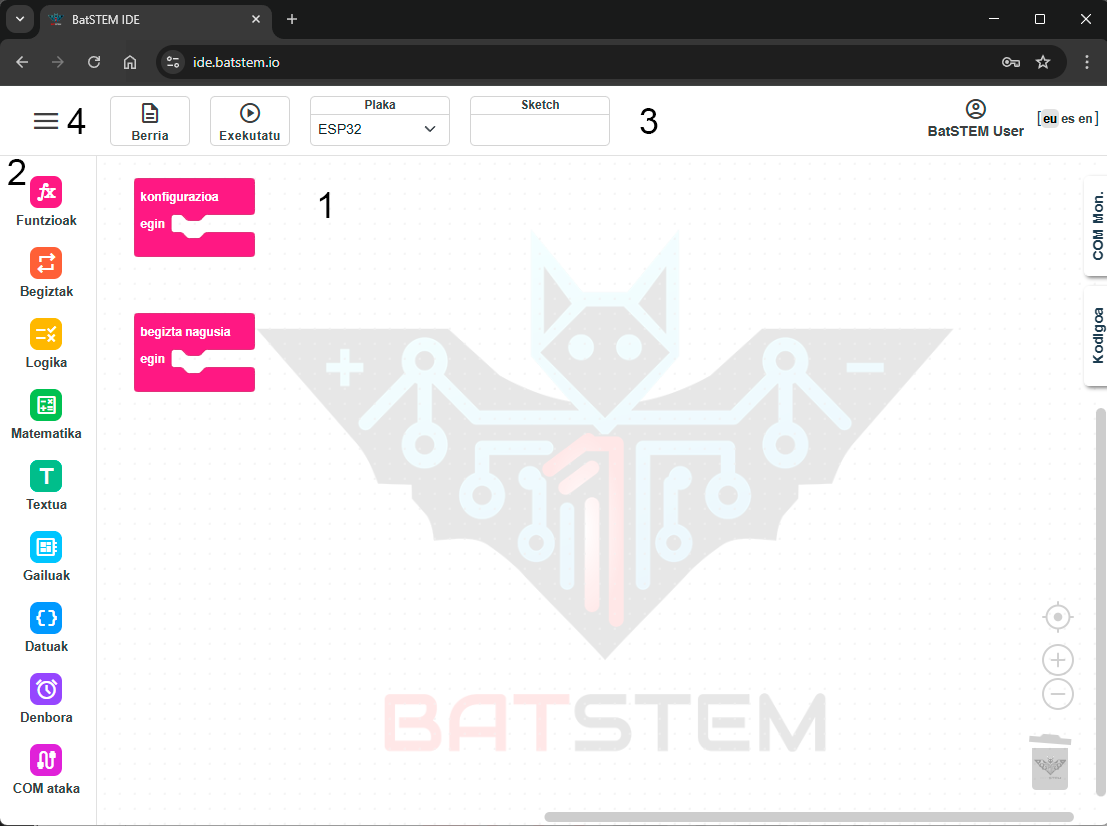
Proiektu edo sketch huts berri bat
Garapen-ingurunera erabiltzailearekin eta pasahitzarekin sartzen zaren lehen aldia ez bada, izan daiteke landu duzun azken proiektua erakustea, berria izan beharrean. Hala bada, egin klik goiko tresna-barrako Berria botoian proiektu berri bat sortzeko.
Garapen-ingurunean hainbat atal ikus ditzakezu:
- Erdian lan-eremua (1) dago. Bertan jarriko ditugu gure sketch-a osatuko duten blokeak.
- Ezkerraldean, bertikalki, tresna-kaxa (2) dago. Bertan, hainbat bloke ditugu, lan-eremura arrastaka eramanez, gure programak zer egitea nahi dugun adierazteko.
- Goiko aldean tresna-barra (3) dago, proiektu berri bat sortzeko eta exekutatzeko botoiekin (txipean kargatu, blokeak ESP32 txipak “ulertzen” duen kodera itzuli ondoren). Gainera, hautatutako plaka ereduari, sketch-aren izenari eta uneko erabiltzailearen izenari buruzko informazioa agertzen da.
- Goiko ezkerreko izkinan ikono bat (4) dago, hiru lerro horizontalekin, menu batera sartzeko aukera emango diguna. Menu horretatik, gure proiektua gorde ahal izango dugu, biltegiratuta dugun aurreko proiektu bat kargatu ahal izango dugu edo jada gure interesekoak ez diren proiektuak ezabatu ahal izango ditugu.
- Badira beste atal batzuk, hala nola COM monitorea, ondorengo ikasgaietan azalduko ditugunak.
Lehen ikasgai hau arrakastaz osatu ahal izateko, konfigurazioa eta begizta nagusia blokeen funtzionamendua ulertu behar dugu:
- konfigurazio blokearen barruan jartzen ditugun bloke guztiak gailua martxan jartzen denean behin exekutatuko da. Hori izan daiteke tresna-barrako Exekutatu botoia sakatu ondoren edo elikatzeko USB kablea eta garapen-plaka konektatu ondoren. Bloke honetan jartzen dugunak, beraz, gailuaren portaera orokorra definitzeko balioko du gure proiektua gauzatzean.
- Begizta nagusian jartzen dugun guztia behin eta berriz exekutatuko da, amaierarik gabe. Hasteko, lehenengo blokea exekutatuko da, eta ordenan exekutatuko dira azkenera iritsi arte, eta berehala, lehenengo blokera itzuliko da. Prozesu hori etengabe errepikatuko da.
Barneko LEDa piztu eta itzali
Konfigurazioa eta begizta nagusia blokeen funtzionamendua ulertu ondoren, gure lehen proiektua jarriko dugu abian. Barneko LEDak dir-dir egin dezan, piztu, itxaron, itzali, itxaron, piztu, itxaron… egin beharko dugu. Proiektu honetan segundo bat itxarongo dugu, pizteko eta itzaltzeko ekintzen artean.
Eraiki eta exekutatu hurrengo sketch-a:
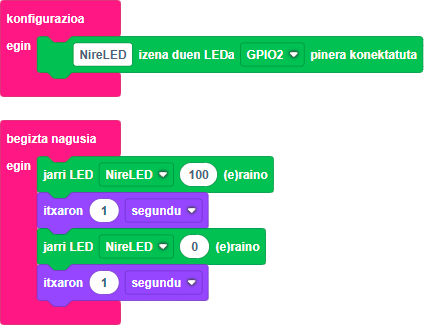
Pausoz pauso
-
Egin klik tresna-kaxaren Gailuak ikonoan. Hautatu LED gailu bati dagokion bloke berdea, eta arrastatu konfigurazio-blokearen barruan. Ziurtatu “GPIO2 pinera konektatuta” aukeratuta dagoela. GPIO2 barneko LEDa garapen-plakan konektatuta dagoen pinaren izena da.
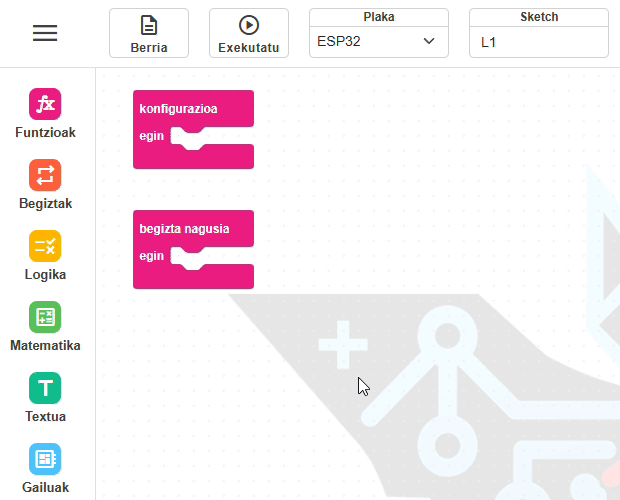
-
Orain, LEDa piztuko duen blokea gehituko dugu. Klikatu berriro Gailuak. Orain gure lan-eremuan LED bat definituta dugunez, “jarri LED” izeneko bloke berde berri bat izango dugu eskuragarri. Aukeratu eta bloke begizta nagusira eramango dugu. Ziurtatu behar dugu blokean agertzen den izena bat datorrela aurreko urratsean gehitu dugun konfiguraziokoan zehaztutakoarekin. LEDari jarri behar diogun balioa 100 da. Horrek esan nahi du LEDak %100ean piztuta egon behar duela.
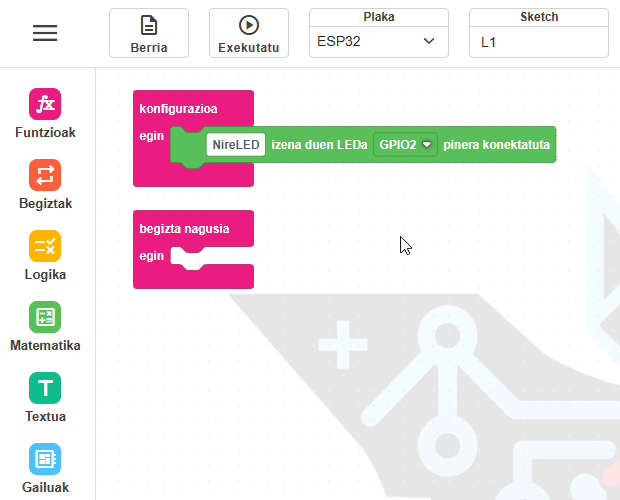
-
LEDa piztu ondoren, segundu bat itxaron behar dugu. Itxarote bloke bat gehitzeko, Denbora ikonoa klikatu behar dugu, eta “itxaron” bloke bat arrastatu aurreko urratsean jarri dugunaren azpian. Jarri ondoren, lauki berdean 1 idatzi eta unitateen zerrenda zabaldu beharko dugu “segundu” aukeratzeko.
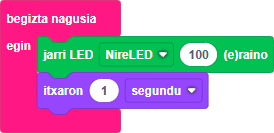
-
Programa osatzeko, LEDa itzaltzen duen blokea eta begizta nagusiaren amaieran itxarote-bloke berri bat baino ez ditugu erantsiko, itzaltze-eragiketaren eta pizte-eragiketaren artean segundo bateko etena egon dadin, begizta nagusia berriro hasi bezain laster exekutatuko dena. LEDa itzaltzeko, bloke bat gehitu behar da, pizte-blokearen berdina, baina 0 balioa duena, eta ez 100.
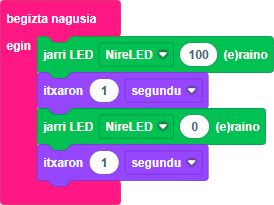
-
Gure programa amaitutakoan, proba dezakegu. Horretarako, tresna-barrako Exekutatu botoia sakatuko dugu, eta prozesua osatu arte itxarongo dugu. Lehenik eta behin, proiektua konpilatu egingo da eta, konpilazioa arrakastaz osatzen bada, ESP32ra transferituko da eta exekutatu egingo da. Dena ondo joan bada, ikusiko duzu nola garapen-plakaren LED urdina segundo bateko tarteetan pizten eta itzaltzen den.
Tresna-barran Exekutatu sakatzen duzun lehen aldia bada, leiho bat agertuko zaizu, non garapen-plaka konektatuta dagoen ataka hautatu behar duzun. Hautatu USB Serial izena duena, eta sakatu Konektatu botoia.
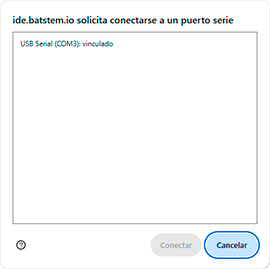
Ariketa gehigarriak edo erronkak
- Aldatu zure sketcha, LEDak azkarrago edo astiroago dir-dir egin dezan.
Hori lortzeko, programak dituen bi etenaldietan itxarote-denbora murriztu edo handitu beharko duzu.
Kontuan izan milisegundo bat segundo baten milaren bat dela, edo, bestela esanda, segundo bat 1000 milisegundo dela.
Ikasitakoaren laburpena
- Gure garapen-plaka ordenagailu txiki bat da, eta ordenagailu batekin independenteki funtziona dezake.
- Garapen-plaka gure ordenagailura konektatu dugu.
- BatSTEM Cloud garapen-ingurunean sartzen ikasi dugu.
- Orain badakigu zertarako balio duten konfigurazioa eta begizta nagusia blokeak, eta nola eta noiz exekutatzen diren barruko blokeak.
- Gure lehen sketch-a egin dugu tresna-kutxatik blokeak arrastatuz.
- Gure sketch-a garapen-plakan konpilatu eta exekutatu dugu.
Hurrengo urratsak
- Ikas ezazu kanpoko LED bat konektatzen 2. Ikasgaian.
Ariketa gehigarrien soluzioak
Erakutsi
Sketch-a aldatu LED-a azkarrago dirdiratzeko
Dir-dir patroia azkarragoa izan dadin, programak dituen bi etenaldietan itxarote-denbora murriztu behar dugu. Etenaldiak murriztean, sekuentzia azkarrago exekutatuko da eta dir-dira ere azkarragoa izango da.
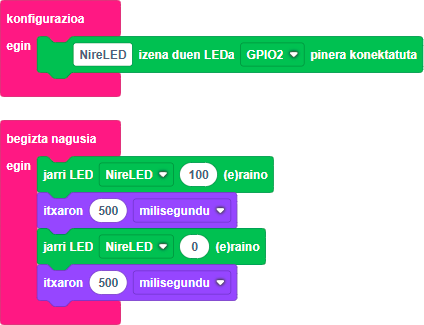
Segundo erdiro dir-dir soluzioa (500 milisegundo)